לפעמים החיים הדיגיטליים יכולים להיות קדחתניים ומבלבלים, כאשר משתמשים צורכים כל כך הרבה מידע בכל יום נתון. אם אתה רואה משהו מעניין, אתה עשוי להתחייב לזכור אותו רק כדי לשכוח כמה דקות לאחר מכן ברגע שמצאת משהו חדש. למרבה המזל, גוגל המציאה פתרון פוטנציאלי לבעיה זו עם Google Collection. אם אתה מעוניין במרחב דיגיטלי שבו אתה יכול לאחסן את המקומות, התוכן או הרעיונות המועדפים עליך, אולי תרצה לבדוק את פלטפורמת הצבירה הזו. כדי לגלות כיצד להשתמש באוספים של Google, המשך לקרוא למטה כדי לקבל מידע נוסף על כך.
קריאה קשורה:
- Google Photos: כיצד להוריד תמונות מרובות
- תמונות Google: כיצד להתאים אישית את הזיכרונות שלך
- Google Keep: כיצד לשתף את ההערות שלך עם מישהו
- Google Assistant: איך לעולם לא לפספס יום הולדת
מה זה Google Collections?
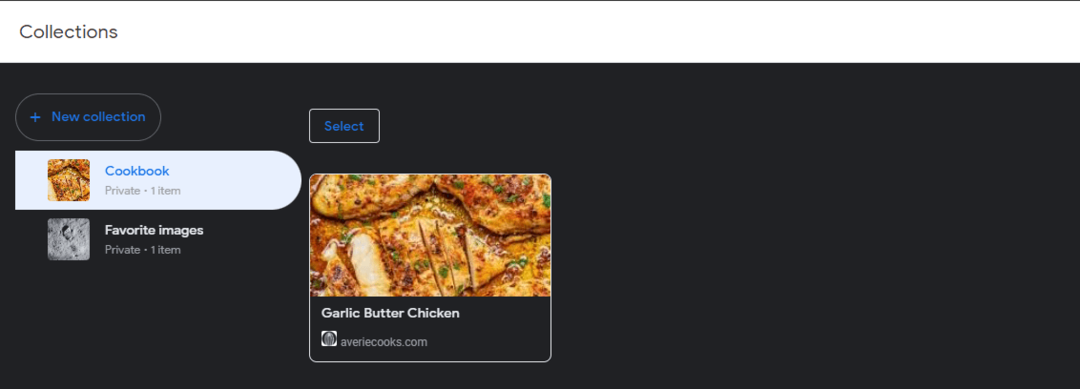
תארו לעצמכם את אוספי גוגל כמו Pinterest - צובר תוכן - משולבים רק בחיפוש Google. אנו משתמשים בחיפוש Google כמעט לכל דבר בחיינו, כך שאם אתה מחפש רעיונות או מיקומים לקמפינג, תוכל לשמור כל תוצאות חיפוש מעניינות באוסף שלך. אתה יכול לסמן תמונות, מיקומים במפות Google, מוצרים לקנייה ומתכונים להכנה. זה מקל מאוד על ארגון תחומי העניין שלך בקטגוריות רלוונטיות, כך שתוכל להתייחס אליהם במועד מאוחר יותר כשנוח לך.
אנשים משתמשים בחיפוש Google עבור כל כך הרבה דברים, אבל עשויים לשכוח לשמור למעשה כל מידע חשוב מדפי האינטרנט שהם סורקים. אוספי Google היא דרך לאנשים לשמור מידע במהירות. לא הרבה אנשים יודעים שאתה באמת יכול לעבור על היסטוריית החיפושים שלך בגוגל כדי למצוא דפים שבהם ביקרת ולאחזר מידע כך - אבל מי רוצה לעבור את התהליך המפרך הזה? גוגל יכולה גם להציע לך תוכן דומה בהתאם לטעם שלך. לדוגמה, אם התכוננתם לארוחת ערב וחיפשתם בגוגל מתכונים טעימים, גוגל תבחין במגמות החיפוש שלכם ותמליץ לכם על כמה מתכונים לשמירה באוספים.
כיצד להשתמש באוספים של גוגל
אם אתה מעוניין להשתמש באוספים של Google, ייתכן שאתה תוהה כיצד תוכל להגדיר זאת. בצע את השלבים הפשוטים הבאים:
באנדרואיד
כדי ליצור אוסף באנדרואיד:
- פתח את אפליקציית Google באנדרואיד שלך.
- בתחתית, הקש על אוספים > ראה את האוספים שלך > אוספים חדשים.
- תן שם לאוסף כרצונך.
- בֶּרֶז לִיצוֹר.
- משם תוכל לחפש דברים לשמירה באינטרנט.
כדי לשמור פריטים באוסף:
- פתח את אפליקציית Google באנדרואיד שלך.
- בצע חיפוש בגוגל כרגיל.
- הקש על התוצאה שברצונך לשמור.
- בדף האינטרנט שנוצר, הקש על סימניה סמל כדי לשמור אותו באוסף שלך.
- עבור תמונות, חפש את התמונה הרצויה, הקש עליה, הקש על סמל האליפסות האנכיות ולאחר מכן הקש על סימניה סמל.
במחשב
כדי ליצור אוסף חדש במחשב:
- לך ל google.com/collections.
- לחץ על קולקציה חדשה בצד שמאל.
- תן שם לאוסף ולחץ לִיצוֹר.
כדי לשמור פריטים באוסף במחשב:
- בצע כל חיפוש בגוגל.
- ייתכן שתראה סמל סימניה ליד תוצאות חיפוש מסוימות או בפינה השמאלית העליונה של תמונה ממוזערת של חיפוש.
- לחץ על סמל הסימניות כדי לשמור באוסף.
הערה: לא כל תוצאות החיפוש מאפשרות לך לשמור ב-Google Collection. לרוב התוצאות ב-Rich Snippet של Google כן.
מדוע כדאי להשתמש ב-Google Collections?
נוֹחוּת
אלה שאוהבים ליצור לוחות מצב רוח, לאסוף מתכונים או לסמן מיקומים עשויים לרצות מקום מסודר לאחסן את כל המידע הזה. הם יכולים לחפש יישומים ושירותים של צד שלישי, אבל רמת האינטגרציה שגוגל מספקת פשוט שם. עם יישומי צד שלישי, כנראה שתצטרך להוריד תוסף בדפדפן שלך ולשמור תוכן כך. למרות שזה לא נורא, לא כולם רוצים תוסף שעלול להיות בלתי אמין בדפדפן שעוקב אחר כל מה שהם עושים. עם Google Collections, אתה יכול להמשיך להשתמש באינטרנט כפי שאתה עושה בדרך כלל מבלי שתצטרך להגדיר שום דבר.
הַשׁרָאָה
יש כל כך הרבה תוכן באינטרנט שאפשר לקחת ממנו השראה שמתבזבז. בין אם אתה מורה שמחפש משאבים חדשים או מקורות ידע, טבח שמחפש חדש מתכונים, או איש חוץ שמחפש מקומות מגניבים חדשים, תוכל למצוא את הכל בגוגל מהיר לחפש. הבעיה היא לזכור את כל המידע הזה כשהוא חשוב. מה הטעם ללמוד מתכון אם שוכחים אותו כשמגיע הזמן לבשל? עם Google Collections אתה יכול בקלות לאחסן תוכן ולמצוא הצעות חדשות בפלטפורמה אחת.